ال بيئة استرداد Windows (WinRE) بمثابة شريان الحياة عندما يواجه جهاز الكمبيوتر الخاص بك مشكلات حرجة أو يتطلب استكشاف الأخطاء وإصلاحها بشكل متقدم. من داخل بيئة WinRE، يمكن للمستخدمين إصلاح مشكلات التمهيد واستعادة أنظمتهم إلى سابق عهدها حالة التشغيل، أو إصلاح نظام التشغيل عبر سطر الأوامر، أو حتى إعادة تثبيت Windows على أجهزة الكمبيوتر الخاصة بهم أجهزة الكمبيوتر الشخصية.
يعمل WinRE بشكل مستقل عن نظام التشغيل Windows المثبت لأنه مثبت على نظام آخر من Windows، مما يسمح للمستخدمين بأداء مهام إصلاح النظام حتى في حالة عدم تشغيل Windows عادة. بشكل عام، تعد WinRE مجموعة أدوات قوية تمكن المستخدمين من تشخيص وحل المشكلات التي قد تبدو غير قابلة للحل للوهلة الأولى.
يوضح هذا الدليل جميع الطرق المتاحة للتشغيل في الخيارات المتقدمة لـ بيئة استرداد Windows (WinRE) على أجهزة الكمبيوتر التي تعمل بنظام Windows 10/11.
كيفية فتح قائمة خيارات WinRE المتقدمة على نظام التشغيل Windows 10/11.
* ملحوظة: ينقسم هذا الدليل إلى جزأين. يسرد الجزء الأول (الطرق 1-3) جميع الطرق المتاحة للتمهيد في WinRE عندما يبدأ تشغيل الكمبيوتر بشكل طبيعي أو في الوضع الآمن، ويدخل في سطح المكتب. الجزء الثاني (الطرق من 4 إلى 10)، يسرد جميع الطرق المتاحة للتمهيد في WinRE إذا لم يتمكن نظامك من بدء التشغيل لأنه يحاول دون جدوى إصلاح أخطاء القرص، أو يعرض شاشة زرقاء، أو يتعطل، وما إلى ذلك.
الجزء 1. كيفية الدخول في WinRE إذا بدأ تشغيل Windows بشكل طبيعي
- طريقة 1. قم بالتمهيد إلى WinRE من إعدادات Windows.
- الطريقة 2. قم بالتمهيد إلى WinRE من قائمة ابدأ.
- الطريقة 3. قم بالتمهيد إلى WinRE من قائمة Windows + X.
- الطريقة الرابعة. قم بالتمهيد إلى WinRE من شاشة تسجيل الدخول.
- الطريقة الخامسة. قم بالتمهيد إلى WinRE من شاشة CTRL + ALT + DEL.
- الطريقة 6. التمهيد إلى WinRE من موجه الأوامر.
الجزء 2. كيفية الدخول إلى WinRE إذا لم يبدأ تشغيل Windows بشكل طبيعي
- الطريقة 7. قم بالتمهيد إلى WinRE باستخدام زر الطاقة.
- الطريقة 8. قم بالتمهيد إلى WinRE باستخدام وسائط Windows 10/11 USB.
الجزء 1. كيفية الدخول في خيارات الإصلاح المتقدمة إذا بدأ تشغيل Windows بشكل طبيعي.
إذا دخل Windows إلى سطح المكتب بشكل طبيعي أو في الوضع الآمن، فاتبع إحدى الطرق الموضحة أدناه لتشغيل قائمة بدء التشغيل المتقدم في WinRE.
طريقة 1. قم بالتمهيد إلى خيارات بدء التشغيل المتقدمة باستخدام الإعدادات.
1. يضعط شبابيك + أنا مفاتيح لفتح إعدادات، أو بدلا من ذلك، انقر على اليمين ال يبدأ القائمة واختيار إعدادات.
2. في نظام التشغيل Windows 11، ابق على نظام علامة التبويب ثم انقر فوق استعادة في الجزء الأيمن. (في نظام التشغيل Windows 10، انقر فوق التحديث والأمن، ثم اضغط استعادة).
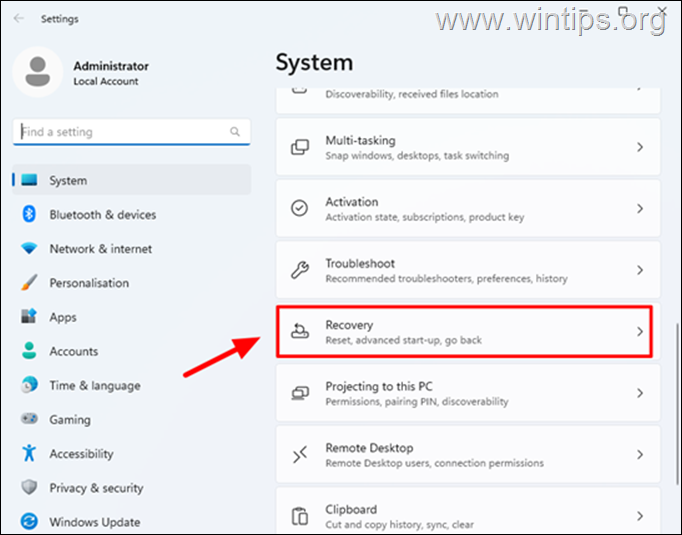
4. في خيارات الاسترداد، انقر فوق اعد البدء الان في انطلاقة متقدمة قسم.
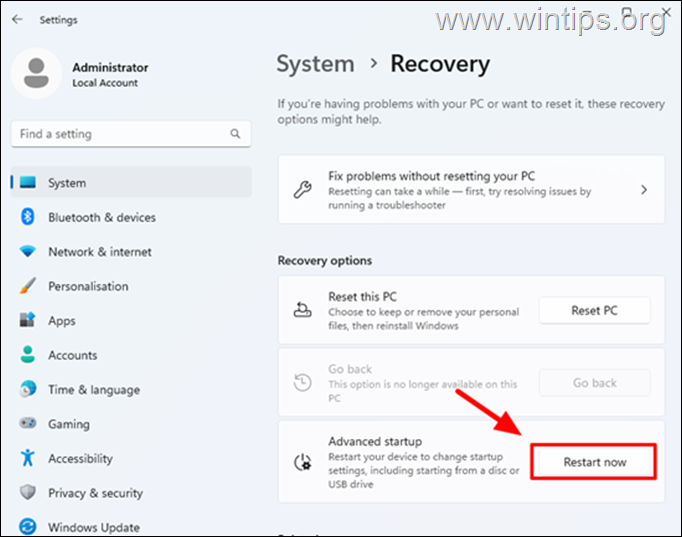
5. وأخيراً ضرب اعد البدء الان لتأكيد قرارك.
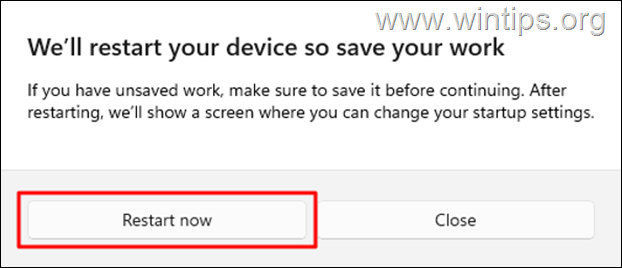
الطريقة 2. قم بالتمهيد في بيئة استرداد Windows من قائمة ابدأ.
1. انقر على يبدأ القائمة ثم انقر فوق قوة زر  لفتح قوة قائمة طعام.
لفتح قوة قائمة طعام.
2. الآن اضغط باستمرار على يحول اضغط على لوحة المفاتيح وانقر/اضغط على إعادة تشغيل. ثم حرر مفتاح Shift.
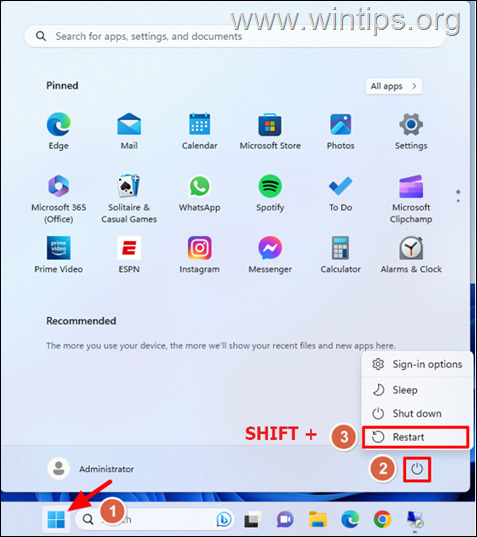
الطريقة 3. قم بالتمهيد إلى قائمة WinRE Advanced Options من قائمة Windows + X.
1. اضغط على شبابيك + X المفاتيح الموجودة على لوحة المفاتيح، أو بدلاً من ذلك، انقر على اليمين على ال يبدأ قائمة طعام.
+ X المفاتيح الموجودة على لوحة المفاتيح، أو بدلاً من ذلك، انقر على اليمين على ال يبدأ قائمة طعام.
2. يضعط & ثبته ال يحول المفتاح، ثم انتقل إلى إيقاف التشغيل أو تسجيل الخروج وانقر إعادة تشغيل.
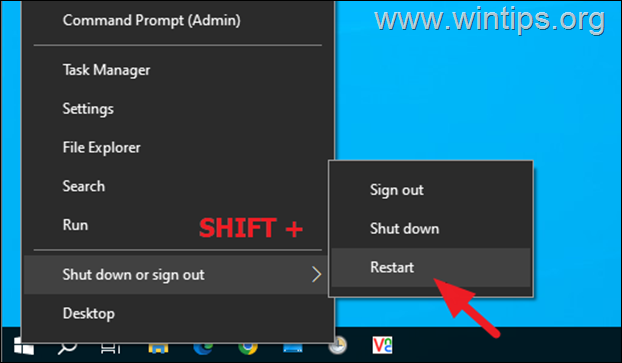
الطريقة الرابعة. قم بالتمهيد إلى خيارات الإصلاح المتقدمة (WinRE) من شاشة تسجيل الدخول.
إليك ما عليك القيام به للوصول إلى خيارات بدء التشغيل المتقدمة من شاشة تسجيل الدخول:
1. في شاشة تسجيل الدخول، اضغط على قوة زر  يقع في الزاوية اليمنى السفلى.
يقع في الزاوية اليمنى السفلى.
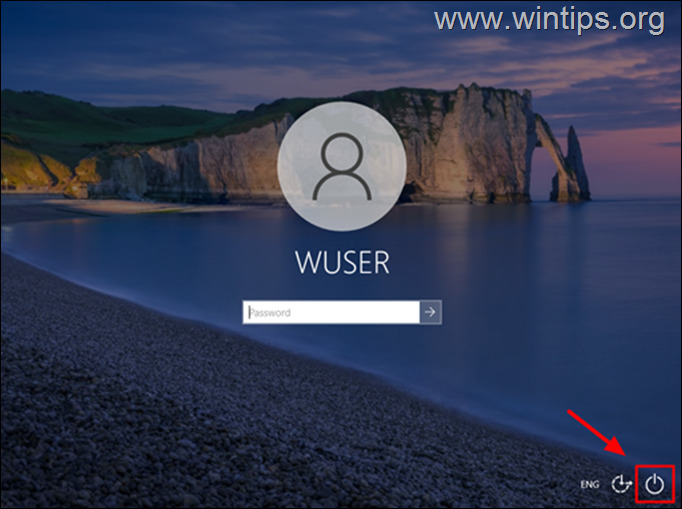
2.ثبته ال يحول المفتاح، ثم انقر فوق إعادة تشغيل للتمهيد في الخيارات المتقدمة.
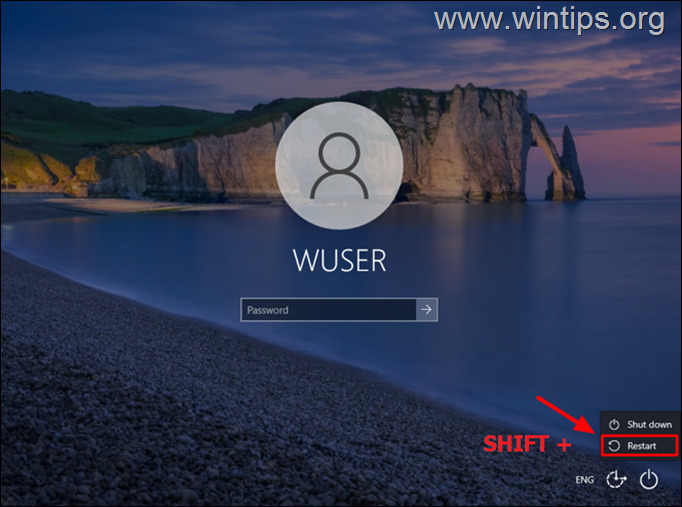
الطريقة الخامسة. قم بالتمهيد إلى خيارات بدء التشغيل المتقدمة لـ WinRE من شاشة CTRL + ALT + DEL.
1. يضعط كنترول + بديل + يمسح مفاتيح.
2.ثبته ال يحول المفتاح، ثم انقر فوق قوة > إعادة تشغيل.
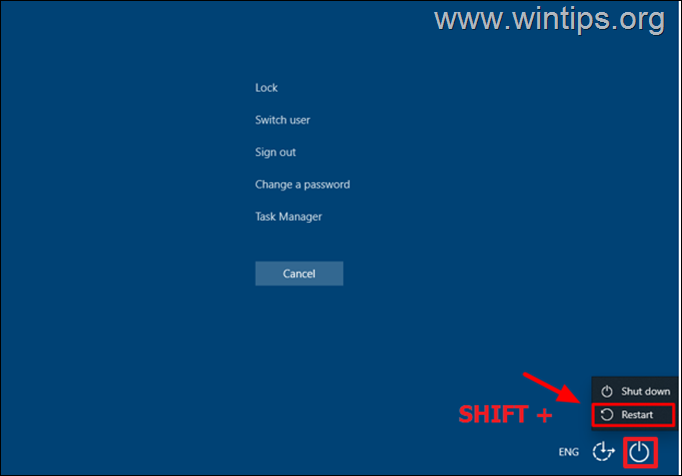
الطريقة 6. قم بالتمهيد إلى خيارات الإصلاح المتقدم لـ WinRE من موجه الأوامر.
1. في شريط بحث Windows، اكتب كمد أو موجه الأمر.
2. انقر على اليمين على موجه الأمر في أفضل نتائج المباراة، ثم اختر تشغيل كمسؤول.
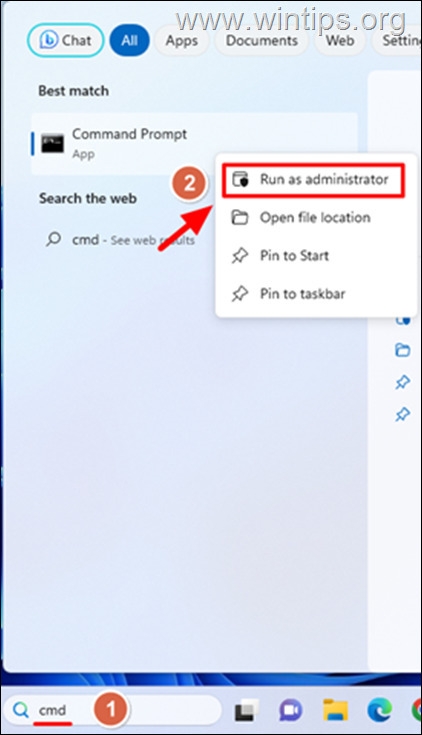
3.نسخ ولصق الأمر التالي في موجه الأمر نافذة واضغط يدخل:
- إيقاف التشغيل /r /o /f /t 00
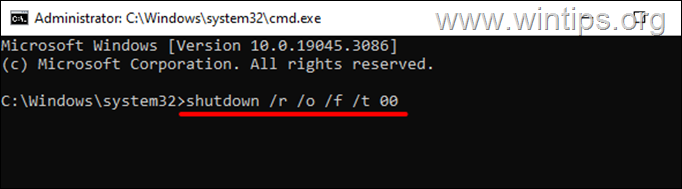
الجزء 2. كيفية الدخول في خيارات الإصلاح المتقدمة إذا تعذر بدء تشغيل Windows
إذا لم يدخل الكمبيوتر إلى نظام التشغيل Windows بشكل طبيعي أو في الوضع الآمن لأي سبب من الأسباب، (على سبيل المثال، يتعطل مع ظهور علامة زرقاء الشاشة، أو التجميد، أو الدخول في حلقة، وما إلى ذلك)، اتبع الإرشادات والأساليب الموضحة أدناه للتمهيد في WinRE Advanced قائمة الخيارات:
الطريقة 7. فرض Windows على التمهيد إلى خيارات WinRE المتقدمة باستخدام زر الطاقة.
1. قم ببدء تشغيل جهاز الكمبيوتر الخاص بك وعندما ترى شعار الشركة المصنعة أو شعار Windows على الشاشة اضغط مع الاستمرار ال قوة زر لمدة 5-7 ثواني لإيقاف تشغيل الكمبيوتر.

2.شغله جهاز الكمبيوتر الخاص بك عن طريق الضغط على زر الطاقة مرة أخرى.
3. عندما يتم تشغيل الكمبيوتر ورؤية شعار الشركة المصنعة أو Windows مرة أخرى، يضعط و يمسك ال زر الطاقة مرة أخرى لإجبار جهاز الكمبيوتر الخاص بك على الخروج مرة أخرى.
4. كرر الخطوات المذكورة أعلاه مرتين (2) إضافيتين ثم اسمح لنظام Windows بالبدء.
5. انتظر حتى ويندوز إعداد الإصلاح التلقائي.
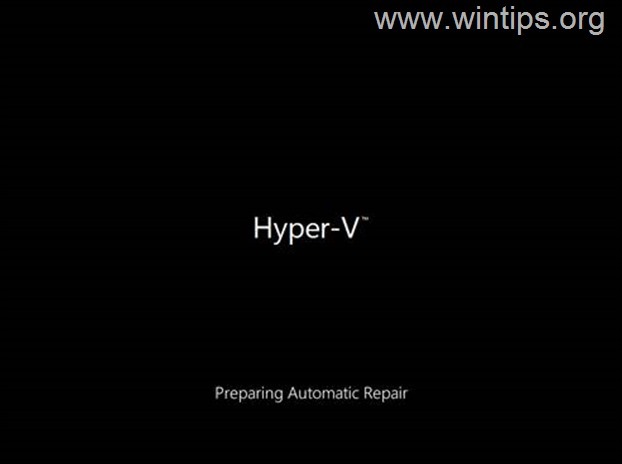
6. عندما تظهر شاشة "الإصلاح التلقائي"، انقر فوق متقدم خيارات لبدء استكشاف الأخطاء وإصلاحها.
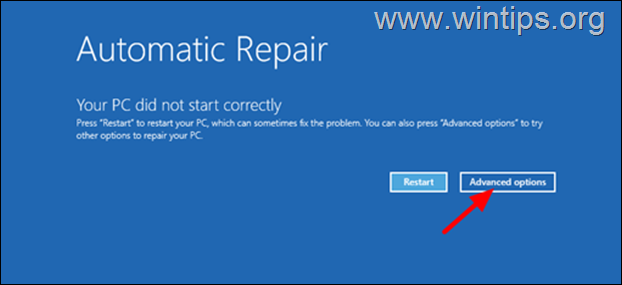
الطريقة 8. قم بالتمهيد إلى WinRE من وسائط تثبيت Windows 10/11 USB
إذا لم تتمكن من الدخول إلى بيئة الإصلاح في Windows باستخدام إحدى الطرق المذكورة أعلاه، فيمكنك بدء تشغيل Windows Recovery Environment جهاز كمبيوتر من خلال وسائط تثبيت USB Windows 10/11، للوصول إلى خيارات بدء التشغيل والإصلاح المتقدمة WinRE. *
* ملحوظة: إذا لم تكن تمتلك وسائط تثبيت Windows، فاتبع الإرشادات الواردة في هذه المقالة: كيفية إنشاء وسائط تثبيت Windows 10/11 USB.
للدخول إلى قائمة WinRE Advanced، من وسائط Windows USB:
1. قم بتشغيل الكمبيوتر المتأثر واضغط على المفتاح المقابل (على سبيل المثال. خروج, F2, F9, F10، أو F12)،* لعرض قائمة ترتيب التمهيد.
* ملحوظات: يختلف مفتاح القائمة "ترتيب التمهيد" حسب الشركة المصنعة. للعثور عليه، ارجع إلى موقع الويب أو الدليل الخاص بالشركة المصنعة لجهاز الكمبيوتر الخاص بك.
2. في قائمة "ترتيب التمهيد"، تسليط الضوء ال محرك أقراص USB و اضغط يدخل للإقلاع منه.
3. عندما تظهر شاشة إعداد Windows، اختر اللغة والوقت والعملة وطريقة إدخال لوحة المفاتيح المفضلة لديك، ثم انقر فوق التالي.
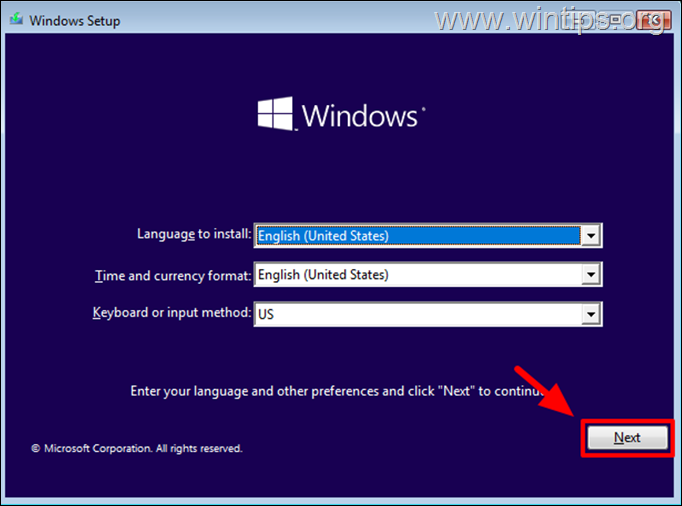
4. ثم انقر على إصلاح جهاز الكمبيوتر الخاص بك الموجود في الزاوية السفلية اليسرى، للوصول إلى قائمة الخيارات المتقدمة في WinRE.
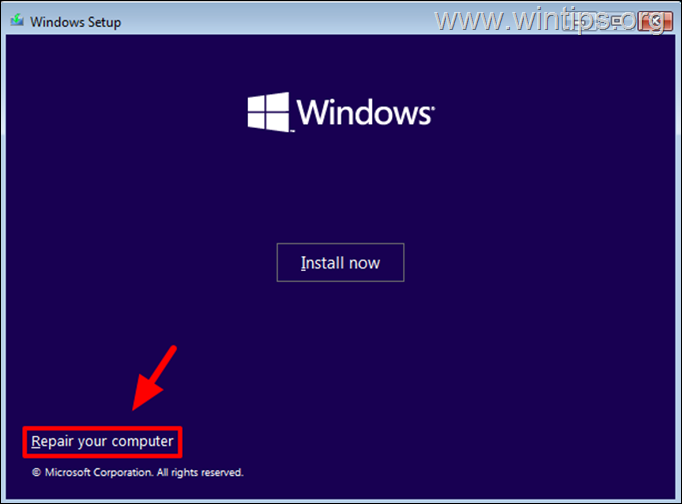
هذا كل شيء! ما الطريقة التي نجحت معك؟
اسمحوا لي أن أعرف إذا كان هذا الدليل قد ساعدك من خلال ترك تعليقك حول تجربتك. يرجى الإعجاب بهذا الدليل ومشاركته لمساعدة الآخرين.